Având un ecran mare, puteți încăpea mult pe ecranul lui Samsung Galaxy S9, dar a se potrivi mult pe ecranul dvs. nu înseamnă mare lucru dacă nu puteți vedea sau utiliza confortabil ceea ce este pe ecran. Vederea mea nu este perfectă, așa că, deși nici măcar nu împing 30, am mărit dimensiunea textului și mărirea ecranului pe majoritatea telefoanelor pe care le dețin.
Indiferent dacă aveți nevoie ca lucrurile să fie puțin mai ușor de citit ca mine sau dacă doriți doar să vă potriviți Tot pe un singur ecran, astfel încât să nu fie nevoie să defilați atât de des, iată cum puteți face lucrurile să se potrivească mai bine pe ecranul S9-ului dvs. Sau S9+ sau Note 8, deoarece cu cât ecranul este mai mare, cu atât mai mult zoom-ul ecranului și dimensiunea textului vă pot afecta experiența.
Înainte de a trece la modul de modificare a acestor setări, să discutăm mai întâi despre ele și efectul lor asupra telefonului dvs. Mărimea textului modifică dimensiunea textului pe care sistemul îl afișează pe telefon, permițându-ți să încadrezi mai puține sau mai multe cuvinte pe ecran în același timp. Cu toate acestea, nu tot textul este ajustat folosind funcția Dimensiune text, dar avem un alt instrument care să vă ajute în acest sens.
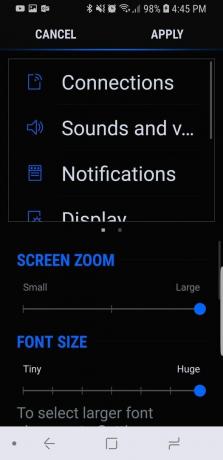
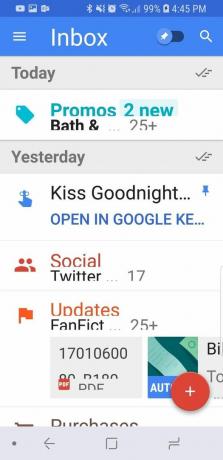
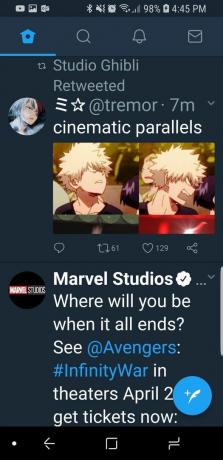
Dimensiunea maximă a fontului și mărirea ecranului pe Samsung Galaxy S9+
Mărirea ecranului ajustează cât de mare este totul de pe ecran, de la pictograme la meniuri până la atingerea țintelor. Aceasta înseamnă că dacă vă este mai greu să vedeți elemente mai mici pe ecran și vă este greu atingând ținte tactile mai mici de pe ecran, zoomul ecranului poate face telefonul mult mai ușor de utilizat utilizare. Combinând aceste funcții, puteți ajusta eficient densitatea ecranului după bunul plac, indiferent dacă aveți nevoie ca totul să fie mai mare sau mai mic.
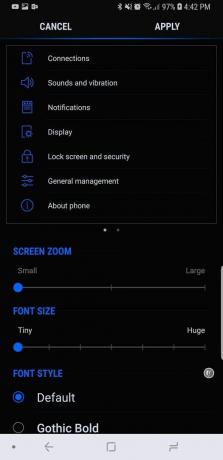
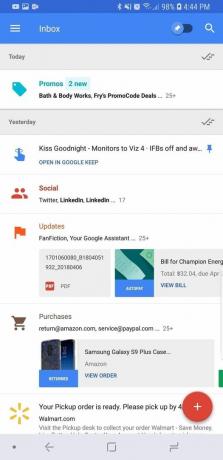
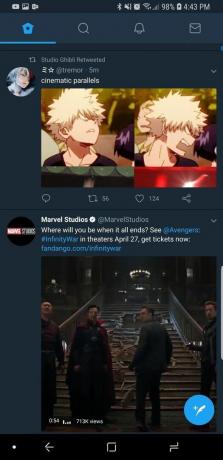
Dimensiunea minimă a fontului și mărirea ecranului pe Samsung Galaxy S9+
Dacă ochii tăi sunt în regulă, dar vrei să obții cât mai puțin spațiu utilizabil din telefon, O modalitate ușoară de a interpreta cele două glisoare este următoarea: stânga pe glisor face lucrurile mai mici, dreapta face lucrurile mai mare. Glisorul de sus face totul mai mare sau mai mic, în timp ce glisorul de jos face ca majoritatea textului să fie mai mare sau mai mic.
Cum să ajustați dimensiunea fontului și mărirea ecranului în Setări
- Deschis Setări.
- Atingeți Afişa.
- Atingeți Font și zoom ecran.
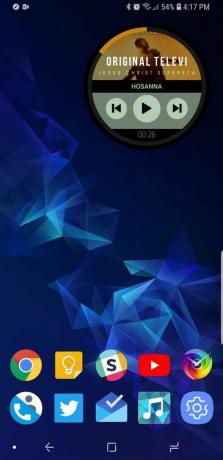
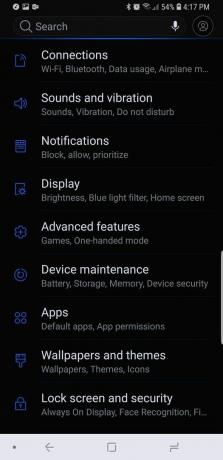
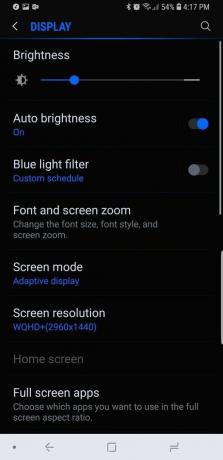
- Pentru a regla zoomul ecranului, glisați butonul cursorul de sus stânga sau dreapta după dorință. Fereastra de previzualizare de deasupra glisoarelor se va ajusta pentru a arăta cum vor arăta lucrurile odată ce aplicați modificările.
- Pentru a ajusta dimensiunea textului, glisați butonul cursorul de jos stânga sau dreapta după dorință. Fereastra de previzualizare de deasupra glisoarelor se va ajusta pentru a arăta cum vor arăta lucrurile odată ce aplicați modificările.
- Glisați fereastra de previzualizare la stânga și la dreapta pentru a vedea ambele pagini de previzualizare și pentru a vedea cum se vor afișa modificările în Setări și Mesaje Samsung pentru a evalua modificările înainte de a le aplica.
- Atingeți aplica pentru a seta modificările și a le aplica întregului sistem.
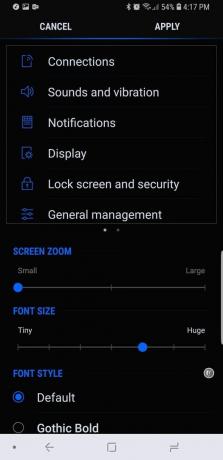

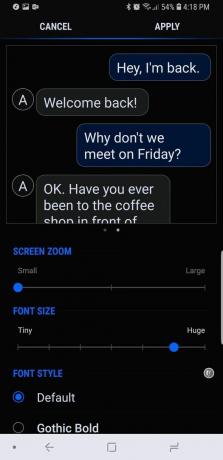
Odată ce ați aplicat aceste modificări, ecranul poate deveni întunecat pentru un moment, pe măsură ce acestea intră în vigoare, apoi veți reveni la pagina Setări afișare. În timp ce sunteți acolo, ar trebui să accesați două setări sub Font și zoom ecran și să setați rezoluția ecranului la cea mai mare setare. Dacă ați setat un font mai mic, rezoluția mai mare va face textul mai clar. Dacă ați setat un zoom sau un font mai mare pentru ecran, rezoluția mai mare va ajuta la menținerea fluidelor.
Pe măsură ce explorați noile setări ale ecranului, veți descoperi rapid că există un loc în care acestea nu înseamnă absolut nimic: lansatorul Samsung Experience Home. Așa este, puteți seta cel mai mare zoom pe ecran și cea mai mare dimensiune a fontului, iar etichetele de pe ecranul de start vor fi în continuare mici, iar pictogramele aplicației rămân la aceeași dimensiune. Dacă sunteți în căutarea unui lansator care se va schimba cu setările pentru dimensiunea fontului, veți avea nevoie una diferită, precum Nova Launcher.
O altă zonă în care textul nu se va modifica cu setarea sistemului este browserul Chrome. Chrome are propria sa setare de scalare a textului în interiorul aplicației pe care veți dori să o ajustați, deoarece dimensiunea fontului sistemului se aplică în mod implicit numai pentru bara de adrese.
Cum să ajustați dimensiunea fontului în browserul Chrome
- Deschis Crom.
- Apasă pe meniu cu trei puncte pictograma din marginea dreaptă a barei de adrese.
- Atingeți Setări.
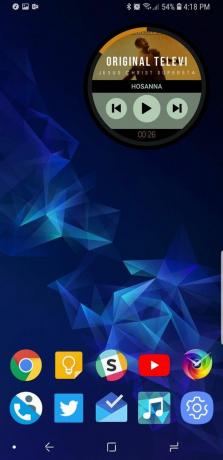
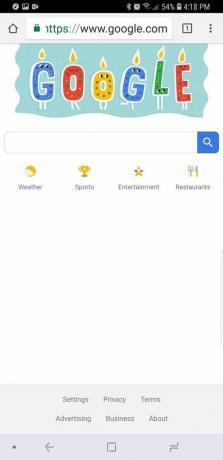

- Atingeți Accesibilitate.
- Trageți Scalarea textului glisați la stânga sau la dreapta până când textul de previzualizare de mai jos atinge dimensiunea dorită.

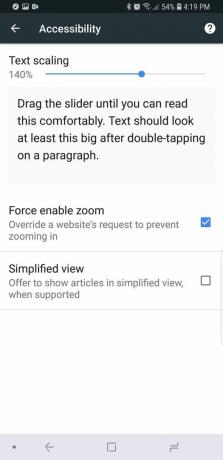
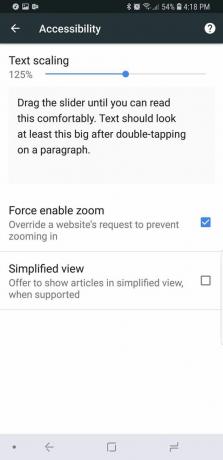
Acum, când vizitați majoritatea site-urilor web, textul se va ajusta după cum doriți. Textul nu se scala pe Google Search din Chrome, dar se scala pe alte site-uri, cum ar fi site-urile de asistență Google. Wikipedia aplică scalarea textului pentru o parte din textul de pe site-ul său, dar nu pentru tot, ceea ce poate duce la ca unele paragrafe să devină fonturi mai mari decât altele. Pe site-ul mobil Android Central, tot textul este scalat corespunzător cu funcția de scalare a textului.
Randul tau
Folosesc cel mai mic zoom pe ecran, dar folosesc un font mai mare doar pentru ca oboseala ochilor să-și ridice capul urât mai târziu și mai târziu în timpul zilei. Se lasă să încapă pe ecranul meu? Sigur, dar îl pot citi mai ușor și mai rapid într-un font mai mare. Preferi un font mai mare? Folosiți zoomul ecranului pentru a evita să apăsați pe butoanele greșite, deoarece unele aplicații și pagini web par să pună fiecare acțiune chiar unul lângă altul? Ai ochi de vultur și poți folosi confortabil ecranul cu fontul minim? Spune-ne în comentarii.
